文章详情页
Windows 10 Manager恢复删除文件的方法
浏览:81日期:2023-02-10 11:05:52
Windows 10 Manager是一款功能丰富的系统优化工具,通过这款软件我们可以使用到很多优化系统的功能,其中还包括文件数据恢复的功能,相信有很多用户在使用电脑的时候都会不小心删除一些重要的文件数据,这样的话就可以通过数据恢复软件来进行恢复了,介于很多用户还没有使用过Windows 10 Manager这款软件,不知道要如何恢复删除文件,小编就来跟大家分享一下具体的操作方法吧,有需要的朋友不妨一起来看看这篇教程,希望能够对大家有所帮助。
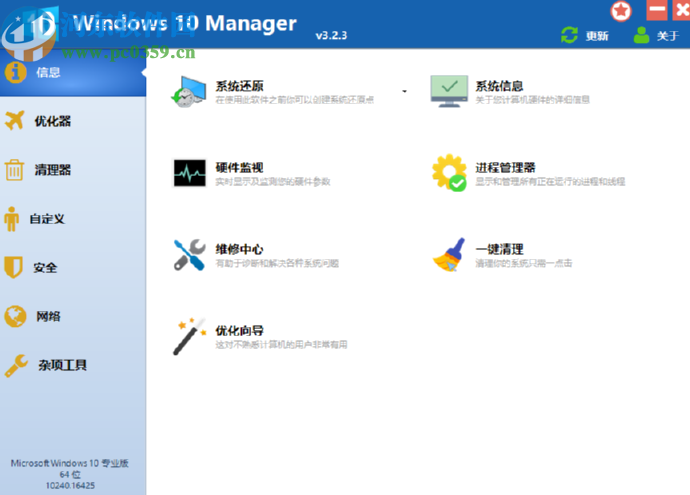
1.首先第一步我们打开软件之后在界面左边列表中找到安全这个功能选项点击进去,如下图中所示。
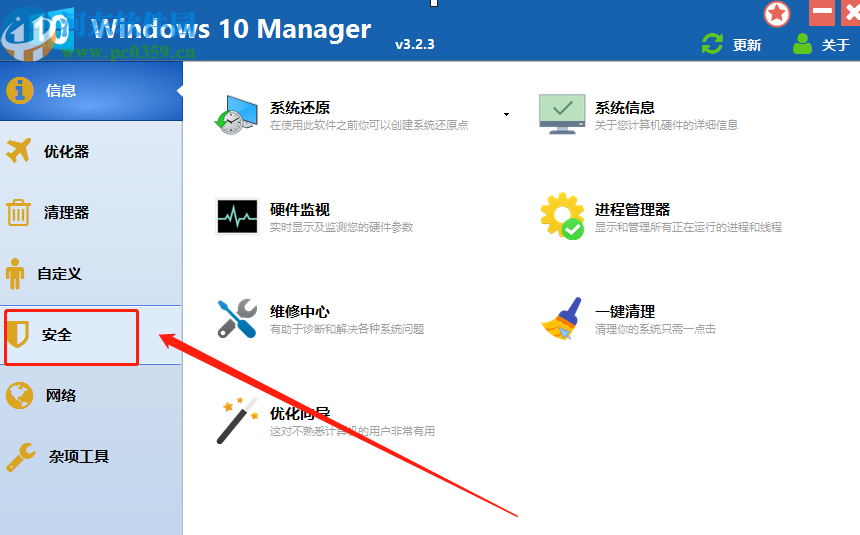
2.点击进入到安全这个功能界面之后我们就可以看到有一个恢复删除文件的功能选项了,然后需要点击进去。

3.进入到恢复删除文件的功能界面之后,我们在界面中设置好要扫描恢复文件的磁盘,然后选择文件类型之后点击扫描按钮即可开始扫描。
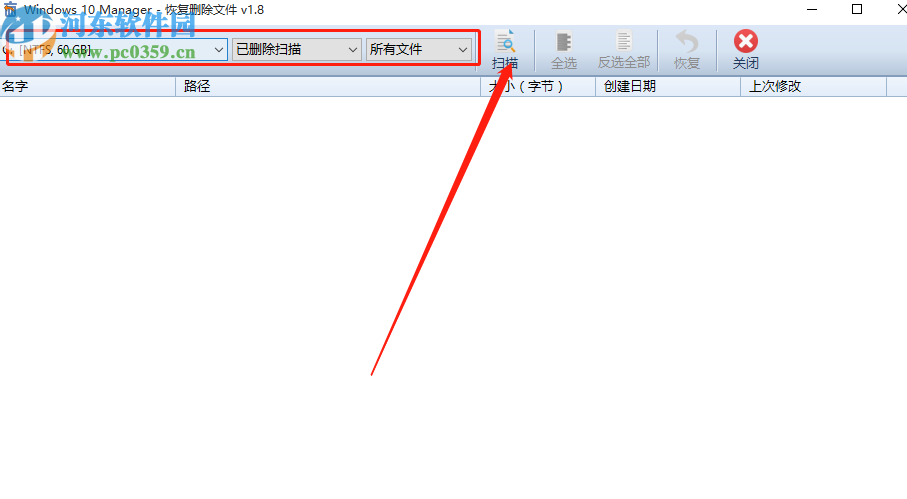
4.开始扫描操作之后在界面中是会显示扫描进度的,然后我们等到扫描完成即可,点击取消按钮的话可以取消扫描。
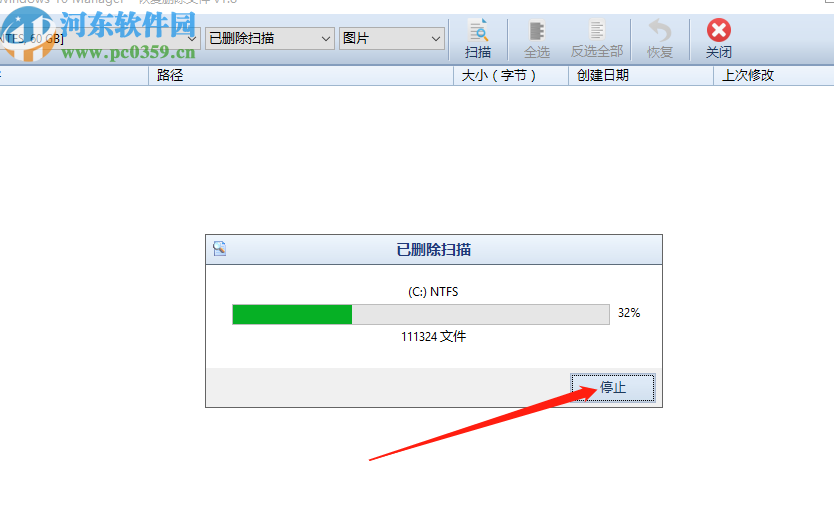
5.最后等到扫描完成在界面中就会显示一些已经删除的文件了,然后我们选中想要恢复的删除文件点击右上方的恢复按钮即可进行恢复。
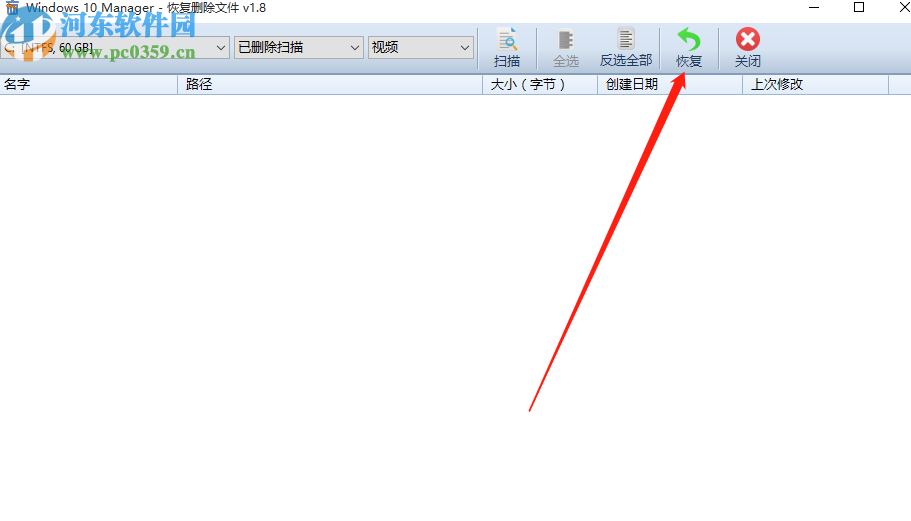
使用上述教程中的操作方法我们就可以通过Windows 10 Manager这款软件来恢复删除文件了,有需要的朋友赶紧试一试小编分享的方法吧,希望这篇方法教程能够帮助到大家。
标签:
Windows系统
相关文章:
1. Windows 10 Manager备份注册表的操作方法2. Windows 10 Manager批量卸载程序的操作方法3. Windows 10 Manager清理隐私数据的方法4. Windows 10 Manager还原注册表的操作方法5. Windows 10 Manager恢复文件的方法6. Windows 10 Manager清理垃圾文件的方法7. Windows 10 Manager设置中文界面的方法8. Windows 10 Manager分割文件的操作方法9. Windows 10 Manager清理注册表编辑器的方法10. 使用Windows 10 Manager备份注册表编辑器的方法
排行榜

 网公网安备
网公网安备